在本地运行PHP源码的步骤包括:安装PHP环境、配置Web服务器、创建PHP文件、启动服务器、访问本地服务器。 其中,安装PHP环境是最重要的一步,因为PHP是服务器端脚本语言,需要一个服务器来解析和执行PHP代码。你可以通过安装WAMP、XAMPP或MAMP等集成开发环境(IDE)来简化这一过程,这些IDE集成了Apache服务器、PHP和MySQL数据库,从而减少了手动配置的复杂性。以下将详细介绍如何在本地运行PHP源码的具体步骤和注意事项。
一、安装PHP环境
1. 使用集成开发环境(WAMP、XAMPP、MAMP)
集成开发环境(IDE)如WAMP、XAMPP和MAMP是最简单、最常见的方式来在本地运行PHP源码。这些工具集成了Apache服务器、PHP和MySQL数据库,方便开发者快速搭建本地开发环境。
WAMP
WAMP(Windows, Apache, MySQL, PHP)适用于Windows系统。下载安装后,只需启动WAMP,便可以通过其图形界面进行服务器和数据库的管理。
XAMPP
XAMPP(Cross-Platform, Apache, MySQL, PHP, Perl)适用于Windows、Linux和MacOS系统。与WAMP类似,XAMPP提供了一个图形界面来管理各项服务。
MAMP
MAMP(Mac, Apache, MySQL, PHP)适用于Mac系统。它与WAMP和XAMPP的功能类似,但专为Mac用户设计。
2. 手动安装和配置
如果你希望手动配置环境,可以分别下载并安装Apache服务器、PHP和MySQL数据库。这样可以更灵活地定制开发环境,但也需要更多的技术知识和操作步骤。
安装Apache
下载Apache服务器并根据安装向导完成安装。配置httpd.conf文件,确保服务器可以正确解析PHP文件。
安装PHP
下载PHP并解压到指定目录。修改Apache的httpd.conf文件,添加以下行来加载PHP模块:
LoadModule php_module "c:/php/php7apache2_4.dll"
AddType application/x-httpd-php .php
PHPIniDir "c:/php"
安装MySQL
下载并安装MySQL数据库。使用MySQL提供的图形管理工具(如MySQL Workbench)或命令行工具来管理数据库。
二、配置Web服务器
1. Apache服务器配置
在安装好Apache服务器后,需进行一些配置以确保其可以正确解析PHP文件。打开httpd.conf文件,确认以下配置:
DocumentRoot "c:/xampp/htdocs"
Options Indexes FollowSymLinks Includes ExecCGI
AllowOverride All
Require all granted
2. 设置虚拟主机(可选)
如果你希望通过自定义域名访问本地网站,可以设置虚拟主机。在httpd-vhosts.conf文件中添加以下配置:
ServerAdmin webmaster@dummy-host.example.com
DocumentRoot "c:/xampp/htdocs"
ServerName local.mywebsite.com
ErrorLog "logs/dummy-host.example.com-error.log"
CustomLog "logs/dummy-host.example.com-access.log" common
三、创建PHP文件
在配置好开发环境后,可以开始创建PHP文件。打开一个文本编辑器(如Notepad++、Sublime Text或VS Code),新建一个文件并保存为index.php,内容如下:
echo "Hello, World!";
?>
将该文件保存到你的DocumentRoot目录(如c:/xampp/htdocs)。
四、启动服务器
1. 启动Apache和MySQL
打开WAMP、XAMPP或MAMP,启动Apache和MySQL服务。确保这两个服务都已正常运行。
2. 命令行启动(可选)
你也可以通过命令行启动Apache服务器。在命令提示符或终端中,导航到Apache安装目录并运行以下命令:
httpd -k start
五、访问本地服务器
打开浏览器,输入http://localhost/index.php,若看到“Hello, World!”字样,说明PHP环境已成功搭建且运行正常。
六、调试和测试
1. 使用PHP内置服务器
PHP自带一个轻量级的内置服务器,适合进行快速测试。导航到包含PHP文件的目录,运行以下命令:
php -S localhost:8000
然后在浏览器中访问http://localhost:8000,即可查看PHP文件的输出。
2. 使用调试工具
为了更高效地调试PHP代码,可以使用调试工具如Xdebug。安装并配置Xdebug后,可以在IDE中设置断点、查看变量值和调用堆栈等。
七、数据库连接
如果你的PHP项目需要连接数据库,可以使用MySQLi或PDO扩展。以下是一个简单的MySQLi连接示例:
$servername = "localhost";
$username = "root";
$password = "";
$dbname = "mydatabase";
// 创建连接
$conn = new mysqli($servername, $username, $password, $dbname);
// 检查连接
if ($conn->connect_error) {
die("连接失败: " . $conn->connect_error);
}
echo "连接成功";
?>
将以上代码保存为connect.php,并在浏览器中访问http://localhost/connect.php,若看到“连接成功”字样,说明数据库连接正常。
八、推荐项目管理系统
在开发和管理PHP项目时,使用高效的项目管理系统可以大大提高团队协作效率。推荐使用以下两款系统:
1. 研发项目管理系统PingCode
PingCode是一款专为研发项目设计的管理系统,提供了丰富的功能如任务管理、需求跟踪、缺陷管理等。其界面友好,易于上手,适合各种规模的研发团队。
2. 通用项目协作软件Worktile
Worktile是一款通用项目协作软件,支持任务管理、文档协作、工时统计等多种功能。其灵活的配置和强大的扩展性,使其适用于各种行业和团队。
九、总结
在本地运行PHP源码涉及多个步骤,包括安装和配置开发环境、创建和测试PHP文件、连接数据库等。通过使用集成开发环境(如WAMP、XAMPP、MAMP),可以大大简化安装和配置过程。掌握这些基本技能后,你可以更高效地进行PHP开发和调试。同时,使用高效的项目管理系统(如PingCode和Worktile)可以进一步提高团队协作效率。希望本指南能对你在本地运行PHP源码有所帮助。
相关问答FAQs:
1. 如何在本地运行PHP源码?
Q: 我该如何在本地运行PHP源码?
A: 您可以按照以下步骤在本地运行PHP源码:
首先,您需要安装一个Web服务器软件,例如Apache或Nginx。
然后,安装PHP解释器,确保将其与Web服务器软件集成。
接下来,将您的PHP源码文件放置在Web服务器的文档根目录下。
最后,通过在浏览器中输入服务器地址和源码文件路径来访问您的PHP应用程序。
2. 我需要什么软件才能在本地运行PHP源码?
Q: 我需要安装哪些软件才能在本地运行PHP源码?
A: 要在本地运行PHP源码,您需要安装以下软件:
Web服务器软件(例如Apache、Nginx等)
PHP解释器
数据库软件(如果您的应用程序需要连接数据库)
这些软件将协同工作,使您能够在本地环境中运行和测试PHP源码。
3. 如何在Windows系统上运行PHP源码?
Q: 我正在使用Windows系统,应该如何在本地运行PHP源码?
A: 如果您正在使用Windows系统,您可以按照以下步骤在本地运行PHP源码:
首先,您需要安装XAMPP或WAMP等集成开发环境(IDE)。
安装完毕后,启动IDE并启动集成的Apache和MySQL服务。
将您的PHP源码文件放置在IDE中指定的文档根目录下。
最后,通过在浏览器中输入“localhost”或指定的服务器地址来访问您的PHP应用程序。
原创文章,作者:Edit2,如若转载,请注明出处:https://docs.pingcode.com/baike/2846636